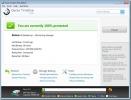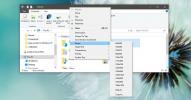Как да деактивирате лепкавите ъгли в Windows 10 Dual Monitor Setup
Windows 10 има доста добра поддръжка за настройка на двоен монитор. Това е може би най-добрата поддръжка на Windows за създаване на двоен монитор в сравнение с предишната версия. Windows има и супер чиста функция, наречена Snap, която ви позволява бързо да щракнете Windows до всеки край на екрана. Свържете тези две заедно и имате проблем; потребители с двойна настройка на монитора, които се опитват да преместят прозорец от един монитор към друг, като го плъзгат по горната част на екрана, се спират, защото вместо това прозорецът щраква към ръба. Лепкавите ъгли в горната част имат за цел да предотвратят неволно преместване на прозорец към следващия екран, но те често са пречка за потребителите, които искат да направят точно това. Решението е да деактивирате лепкавите ъгли с помощта на безплатно и леко тегло приложение, наречено Мишка без пръчки.
Изтеглете Non Stick Mouse и я стартирайте. Приложението няма потребителски интерфейс, за който да говорим, но ако отворите диспечера на задачите, ще намерите приложението в раздела „Процеси“. Без приложението това изглежда опитът да се премести прозорец към следващия монитор, като го плъзнете по горната част на екрана. Можете да видите функцията Snap да се активира.
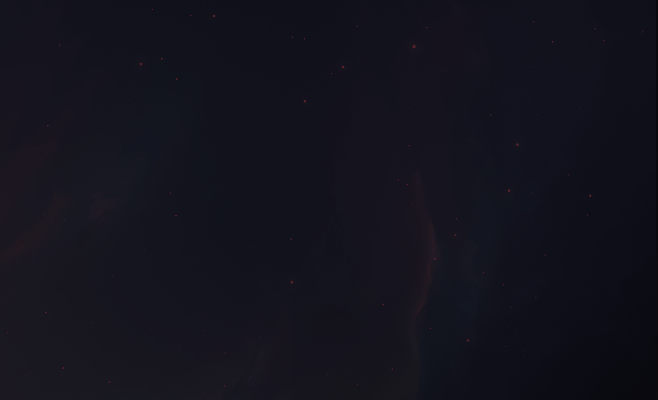
При работа с незалепваща мишка няма да видите как Snap се активира и прозорецът просто ще се премести на следващия екран. Функцията за щракване не е деактивирана. Той все още работи, когато плъзнете същия прозорец в горната част на екрана, където той е максимален, и когато използвате бутона за Windows и клавишите със стрелки, за да го щракнете.

Ако щракнете и задръжте прозореца до горния ръб на екрана за няколко секунди, той ще щракне встрани. Може да се наложи да се настроите на Snap, който работи малко по-различно при работа с Non Stick Mouse. Non Stick Mouse има както инсталираща версия, така и преносима версия. Нито един от тях няма да се стартира автоматично, когато стартирате системата си, така че ако ви харесва приложението достатъчно, за да го стартира всеки път, когато включите системата си, трябва да го добавите в папката си Start Up.
Изтеглете неприлепваща мишка
Търсене
скорошни публикации
MarkdownPad: Напълно адаптивен редактор на Markdown с преглед на живо
Markdown е филтър с текст в HTML, който превежда лесен за четене и ...
Безплатен софтуер за архивиране на данни и възстановяване при бедствия Genie Timeline
Току-що сте прекарали часове старателно да архивирате всеки последе...
Как да центрирате и преоразмерите прозорците на приложения в Windows 10
Windows 10, подобно на своите предшественици, има функция за щраква...